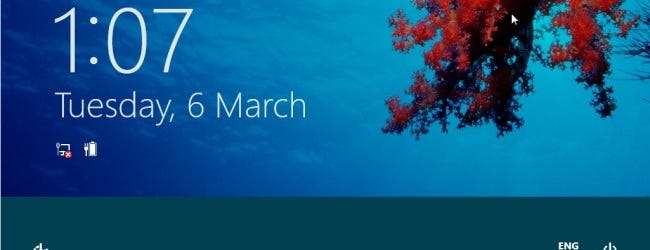
Windows 8 on suunniteltu selkeästi kosketusnäyttöjä ajatellen. Windows 8: n käyttö hiirellä voi olla aluksi hämmentävää - monet kokeiltuista ja todellisista Windows-käyttöliittymäkäytännöistä ovat muuttuneet.
Voit silti kiertää Windows 8: n ja käyttää kaikkia sen ominaisuuksia hiirellä, vaikka se tuntuu joskus hieman hankalalta. Jos käytät Windows 8: ta PC: llä tabletin sijaan - kuten useimmat käyttäjät -, sinun on tutustuttava sen käyttöliittymään.
Lukitusnäyttö
Windows 8: n keskittyminen kosketusnäyttöön on ilmeistä lukitusnäytöltä. Ei ole mitään avauspainiketta ruudun napsauttamiseksi.
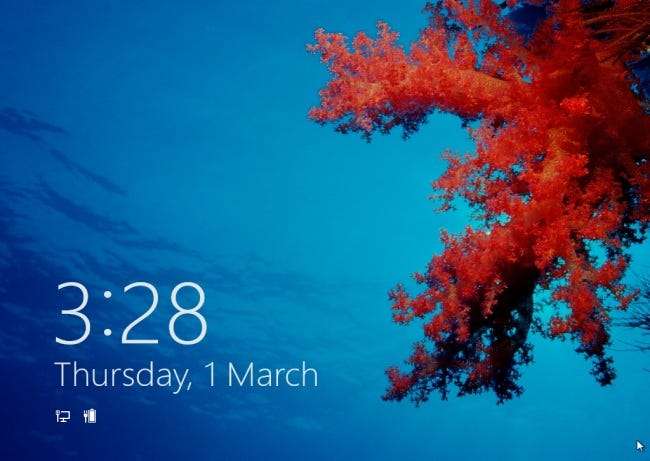
Jos käytät kosketusnäyttölaitetta, pyyhkäise vain lukitusnäyttö pois sormellasi. Hiirellä voit vetää sen pois. Voit myös painaa yhtä näppäimistön painiketta tai käyttää vierityspyörää, mutta ei ole mitään viitteitä siitä, että tämä olisi mahdollista.
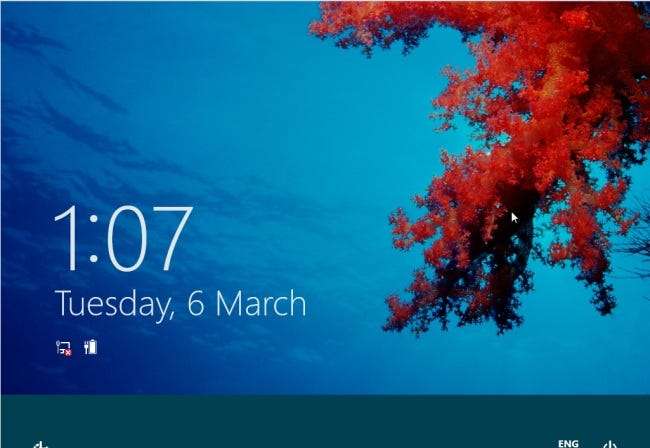
Anna salasanasi avataksesi tietokoneen lukituksen vetämällä lukitusnäyttö pois.
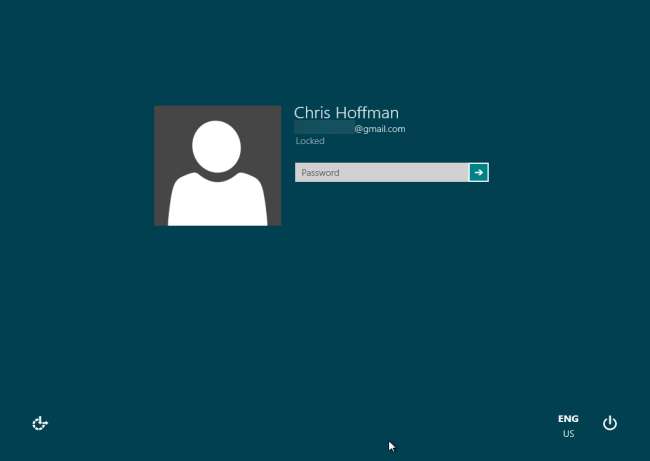
Uusi aloituspainike
"Kuumat kulmat" ovat yksi Windows 8: n tärkeimmistä uusista navigointiominaisuuksista. Käytitpä sitten työpöytä- tai Metro-sovelluksia, kuumat kulmat ovat uusi paras ystäväsi.
Näytön vasemmassa alakulmassa kuuma kulma on korvannut Käynnistä-painikkeen. Siirrä hiiri kulmaan ja napsauta päästäksesi aloitusnäyttöön.
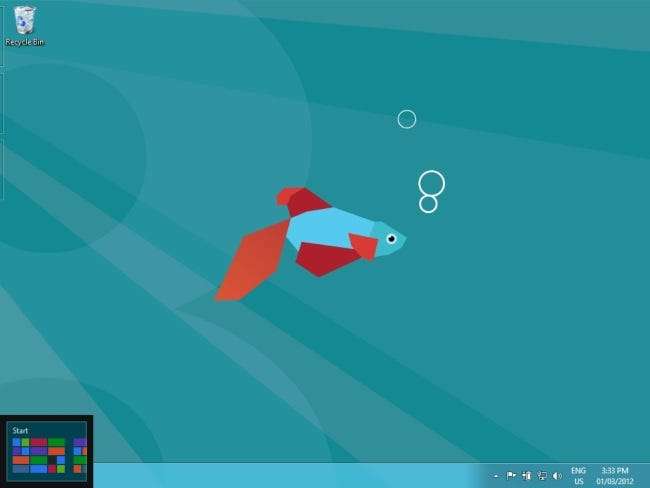
Jos olet jo aloitusnäytössä, vasen alakulma toimii takapainikkeena, joka vie sinut takaisin viimeksi käyttämääsi sovellukseen.
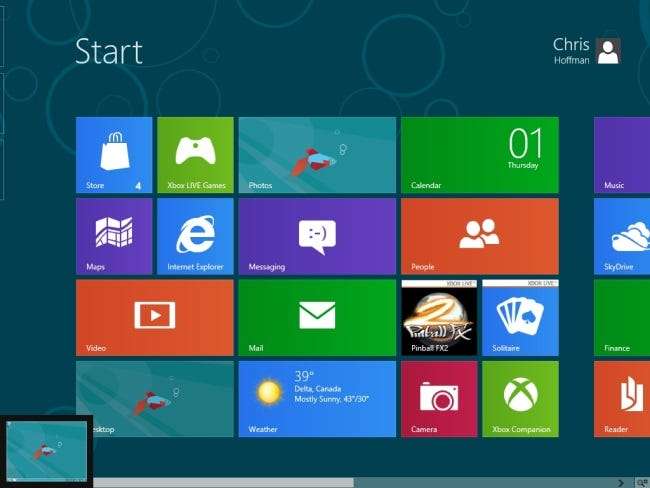
Siirtyminen sovellusten välillä
Vasemmassa yläkulmassa voit vaihtaa sovellusten välillä. Napsauta kerran vaihtaaksesi viimeksi käyttämääsi sovellukseen. Jos katsot tarkkaan, näet muiden sovellusten ääriviivat ruudun vasemmalla puolella.
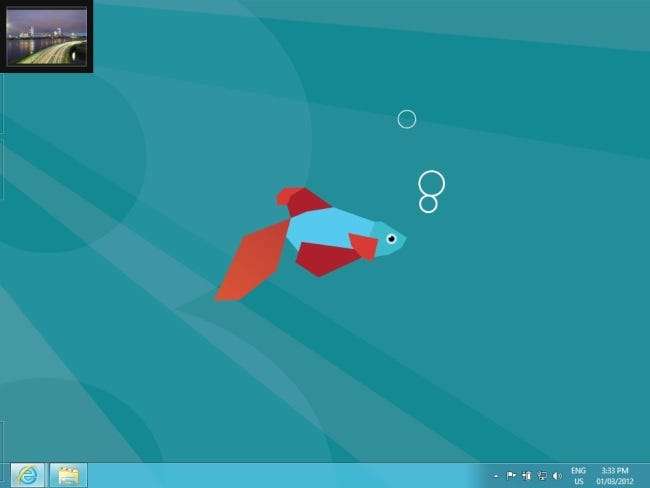
Siirrä hiiren osoitin alaspäin ja näet muita äskettäin käytettyjä sovelluksia. Napsauta yhtä palataksesi siihen.
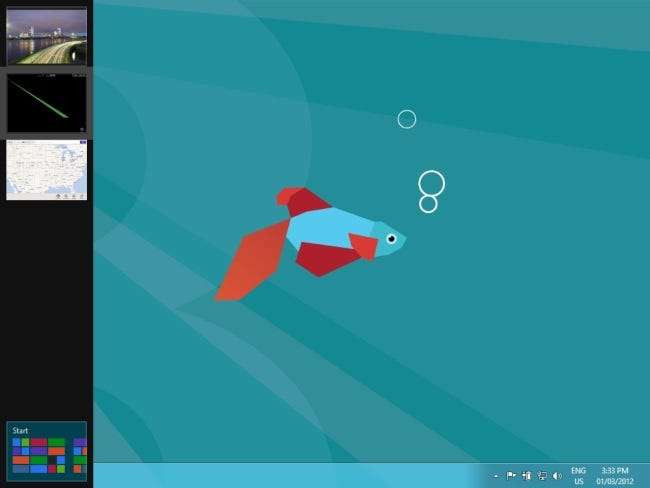
Huomaa, että koko perinteinen työpöytä näkyy yhtenä pikkukuvana tässä tehtävänvaihtimessa. Vaihda työpöytäsovellusten välillä käyttämällä Alt-Sarkain tai työpöydän tehtäväpalkkia.
Hurmaa
Siirrä hiiren kohdistin joko oikeaan yläkulmaan tai oikeaan alakulmaan, niin näet hurmaa näkymässä.

Siirrä kohdistinta ylös tai alas, jolloin viehätykset näkyvät kokonaan.
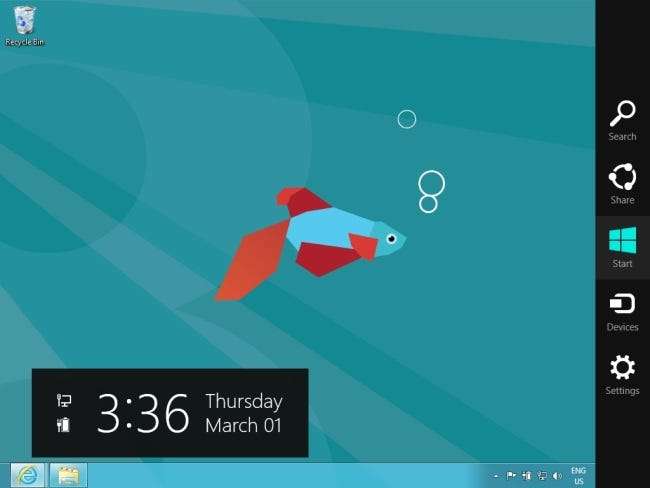
Käynnistä-viehätys avaa aloitusnäytön, kun taas Haku-, Jaa-, Laitteet- ja Asetukset-oikopolut pääsevät muihin yleisiin toimintoihin. Esimerkiksi työpöydältä voit napsauttaa Asetukset-oikopolkua päästäksesi työpöydän asetuksiin.
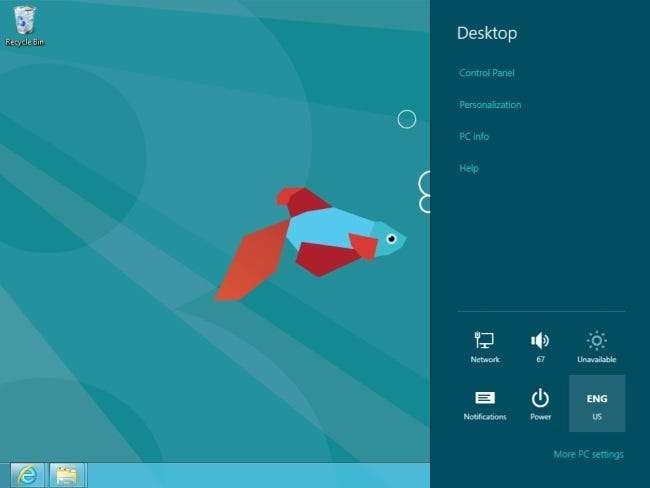
Charms on kontekstiherkkä. Jos napsautat Asetukset-viehätystä Internet Explorerin Metro-versiossa, saat Internet Explorerin asetukset.
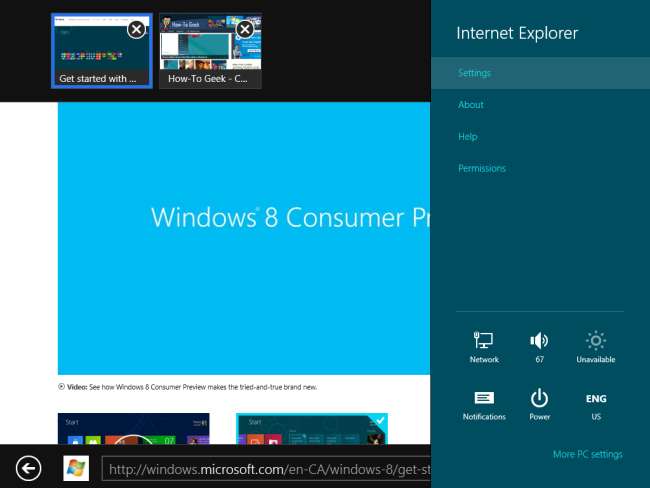
Muut PC-asetukset näkyvät aina Asetukset-valikossa, mukaan lukien virta-, verkko- ja äänenvoimakkuuspainikkeet.
Sovelluspalkit
Metro-tyyliset sovellukset käyttävät suurimman osan näytön kiinteistöistä sisältöönsä. Esimerkiksi Internet Explorerin Metro-versiossa nykyinen verkkosivu vie koko näytön. Työkalupalkkeja tai muita käyttöliittymäelementtejä ei ole näkyvissä.
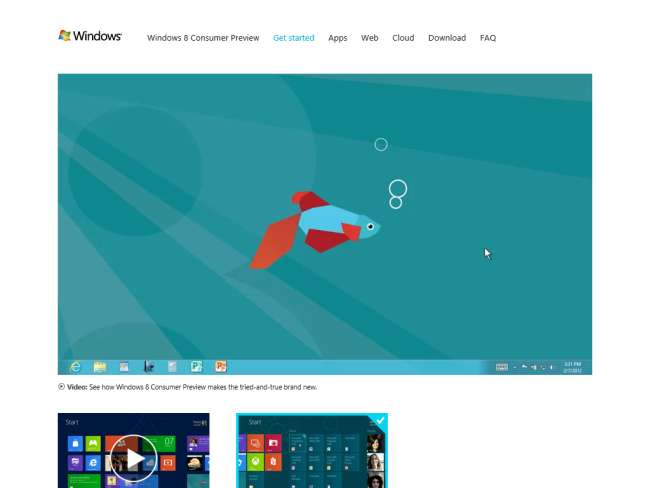
Napsauta hiiren kakkospainikkeella nähdäksesi nykyisen sovelluksen sovelluspalkin. Esimerkiksi Internet Explorerin Metro-versiossa näet välilehden pikkukuvat ruudun yläosassa ja selaimen navigointityökalut ruudun alaosassa.

Jaetun näytön sovellukset
Näytöllä voi olla kaksi Metro-tyylistä sovellusta samanaikaisesti. Pienemmässä sovelluksessa on supistettu käyttöliittymä - et voi olla kahta täyttä sovellusta näytöllä samanaikaisesti. Näytön tarkkuuden on oltava vähintään 1366 pikseliä, jotta sovelluksia voidaan käyttää jaetun näytön tilassa.
Aloita vetämällä ja pudottamalla pikkukuva tehtävänvaihtimesta näytön oikealle tai vasemmalle puolelle. Voit myös tarttua sovelluksen yläosaan ja vetää sen näytön molemmille puolille.
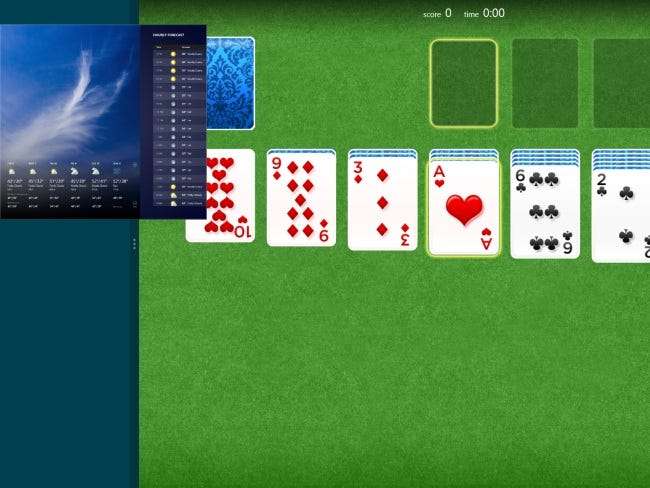
Muuta kullekin sovellukselle varattua näytön tilaa vetämällä kahvaa. Voit kohdistaa koko näyttötilan takaisin yhteen sovellukseen vetämällä kahvaa näytön vasemmalle tai oikealle puolelle.
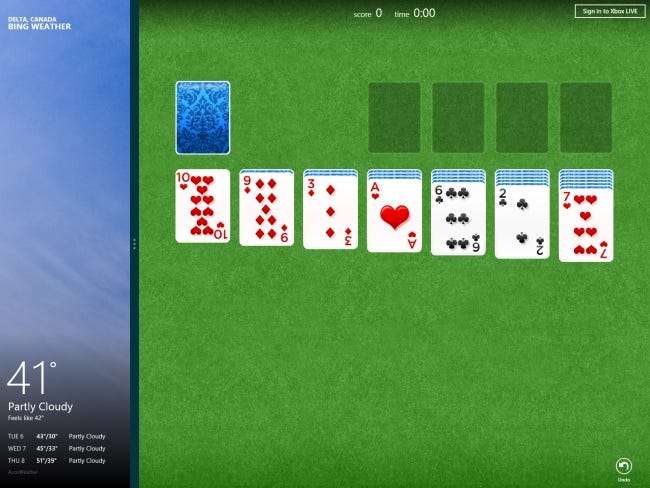
Voit jopa käyttää tätä tapaa näyttää Metro-tyylinen sovellus ja perinteinen työpöytä samanaikaisesti.
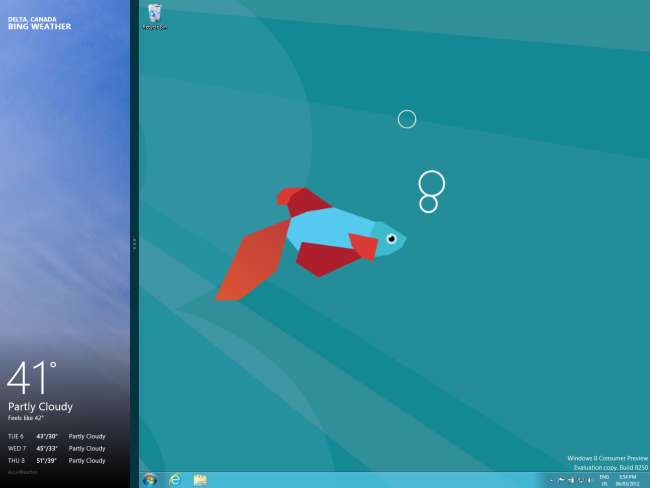
Metro-sovellusten sulkeminen
Metro-tyyliset sovellukset eroavat perinteisistä Windows-sovelluksista. Ne on suunniteltu keskeyttämään, kun lopetat niiden käytön, joten ne eivät käytä järjestelmän resursseja. Tämän vuoksi sinun ei tarvitse sulkea niitä. Jos haluat sulkea yhden, voit tarttua sen otsikkoriviin ja vetää sen alas. Se muuttuu pikkukuvaksi itsestään.
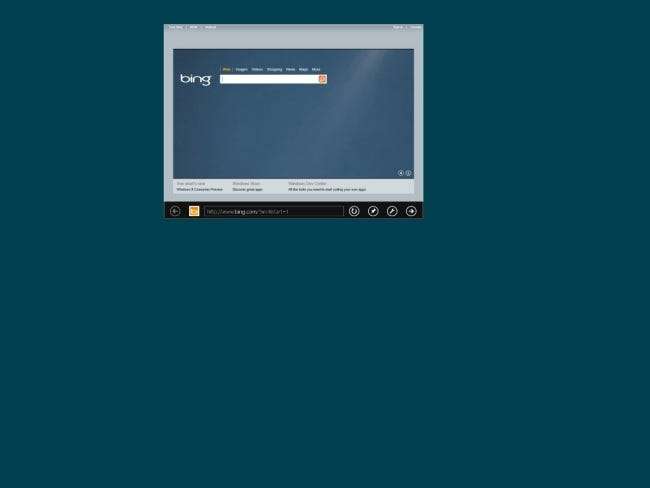
Vedä sovellus näytön alareunaan, ja se kutistuu, katoaa ja sulkeutuu, kun pudotat sen.
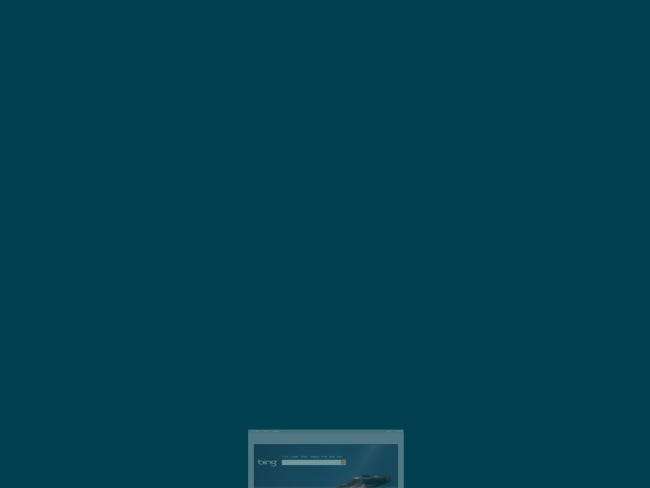
Voit myös sulkea sovelluksen ruudun vasemmalla puolella olevasta tehtäväkytkimestä. Napsauta hiiren kakkospainikkeella sen pikkukuvaa ja sulje se valitsemalla Sulje.
Vieritys ja zoomaus
Metro ja aloitusnäyttö on selvästi suunniteltu vasemmalta oikealle pyyhkäisemiseen kosketusnäytöllä. Jos sinulla on vain hiiri, voit käyttää vierityspalkkeja, kuten näytön alareunassa. Parempi tapa on vierittää hiiren pyörällä. Hiiren pyörän pitäisi toimia missä tahansa vierityspalkissa.
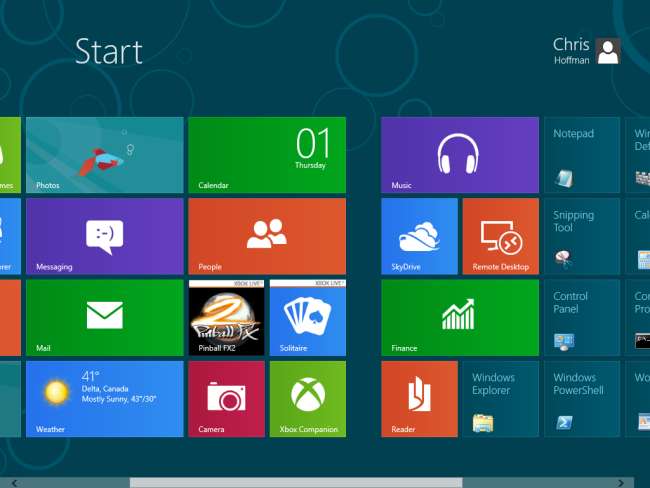
Kuten voit odottaa, voit napsauttaa ruutuja hiiren kakkospainikkeella suorittaaksesi niille toimintoja, tai järjestä ne uudelleen aloitusnäytössä vetämällä niitä.
Kosketusnäytöllä voit nipistää zoomausta ja loitonusta aloitusnäytöstä. Voit tehdä tämän hiirellä napsauttamalla aloitusnäytön oikeassa alakulmassa olevaa pientä painiketta.
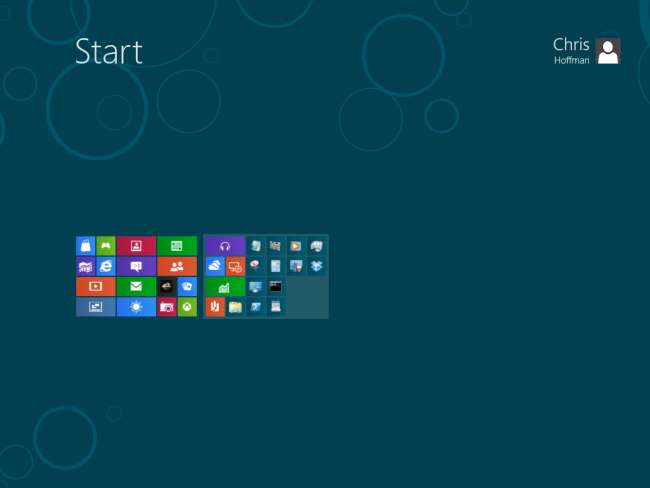
Loitonnetussa näytössä voit vetää ja pudottaa sovellusryhmiä järjestääksesi aloitusnäytön uudelleen.







